
- انقر

- حدد الإعدادات من القائمة المنسدلة التي تظهر.
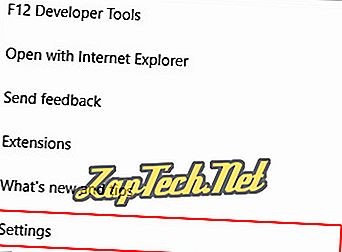
- انتقل إلى أسفل وحدد

- انقر على

لإنشاء إدخال نموذج - انقر فوق


لتحرير إدخال النموذج - انقر فوق إدخال نموذج موجود ، وقم بإجراء التغييرات ، ثم انقر فوق

لحذف إدخال نموذج - حرك مؤشر الماوس فوق الإدخال ، ثم انقر فوق

متصفح الانترنت الخاص بمايكروسفت
يسمح Internet Explorer فقط للمستخدمين بتمكين وتعطيل خيار الإكمال التلقائي (الملء التلقائي) أو محو سجله ، ولكن لا يغير إدخالات معينة.
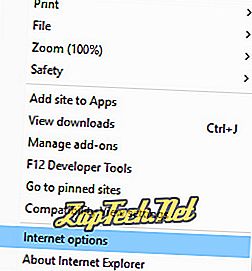
- في النافذة التي تفتح ، انقر فوق علامة تبويب " المحتوى" (أ) ثم حدد " الإعدادات" (ب) في قسم " الإكمال التلقائي" .
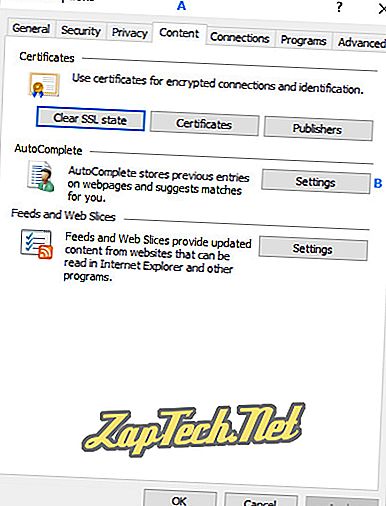
- في القائمة التالية ، لديك خياران:
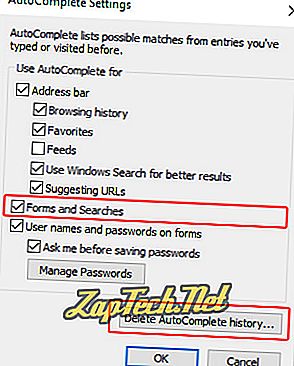
لتبديل الإكمال التلقائي أو إيقافه - حدد أو ألغ تحديد المربع بجوار النماذج وعمليات البحث .
لحذف سجل الإكمال التلقائي - انقر فوق


جوجل كروم
- انقر على

- حدد الإعدادات من القائمة المنسدلة التي تظهر.
- انقر على

- ضمن كلمات المرور والنماذج ، انقر فوق السهم على الجانب الأيمن من شريط إعدادات الملء التلقائي .

لإضافة بيانات الملء التلقائي
انقر


لتغيير بيانات الملء التلقائي
- انقر

- حدد " تحرير" من القائمة المنسدلة التي تظهر.

- قم بإجراء التعديلات ثم انقر فوق

لحذف بيانات الملء التلقائي
- انقر

- حدد " إزالة" من القائمة المنسدلة التي تظهر.

موزيلا فايرفوكس
- افتح متصفح Mozilla Firefox.
- انقر على

- في النافذة التالية ، حدد علامة التبويب الخصوصية والأمان .
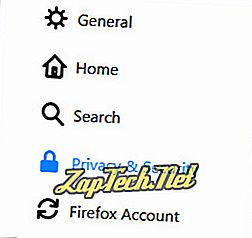
لإضافة بيانات الملء التلقائي
- انقر على

- انقر على

- املأ المعلومات ، ثم انقر فوق

لتغيير بيانات الملء التلقائي
- انقر على

- انقر فوق العنوان الذي ترغب في تغييره ، ثم انقر فوق العنوان

- قم بإجراء تعديلاتك ، ثم انقر فوق

لحذف بيانات الملء التلقائي
حدد الإدخال الذي تريد حذفه ، ثم انقر فوق

دار الأوبرا
لإضافة بيانات الملء التلقائي
- انقر على

- ثم ، في نافذة إعدادات الملء التلقائي ، انقر فوق


- املأ جميع الإعدادات التي تريد حفظها ، وانقر فوق " موافق" ، ثم تم .
لتغيير بيانات الملء التلقائي
- انقر على

- حرك مؤشر الماوس فوق الإدخال الذي تريد تعديله.
- على الجانب الأيمن من الشاشة ، انقر فوق

- املأ جميع الإعدادات التي تريد حفظها وانقر فوق موافق ، ثم تم .
لحذف بيانات الملء التلقائي
- انقر على

- حرك مؤشر الماوس فوق الإدخال الذي تريد إزالته.
- على الجانب الأيمن من الشاشة ، انقر فوق
















